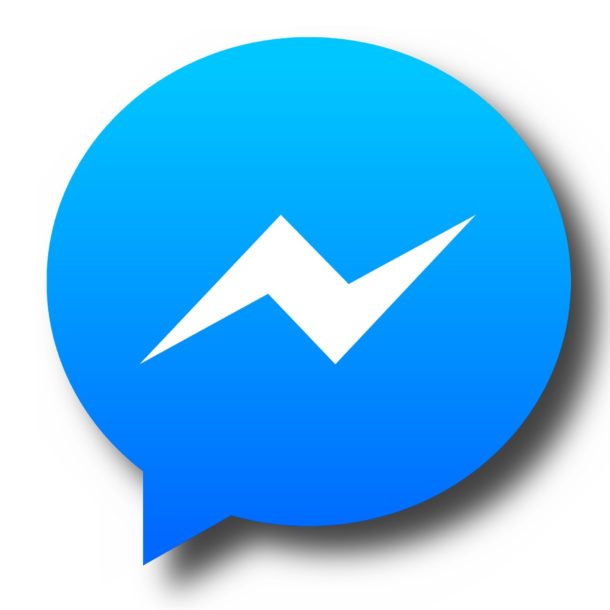
WHATSAPP, istruzioni per non soccombere all’uso!
Si, dai, lo uso tutti i giorni, so tutto sulle spunte, cosa vuoi raccontarmi ancora?
Sicuro di saperlo usare al meglio? Si, ottimo!
Forse no? Continua a leggere, magari scopri qualche funzione che non conoscevi ancora.
Buona lettura!

Sappiamo che quando un messaggio viene inviato a un nostro contatto, è possibile capire se è stato ricevuto e se è anche stato letto.
Riepilogo:
Orologio: il messaggio scritto è stato inviato ma c’è qualche problema perché non è ancora arrivato a destinazione. In genere questo succede a causa di una connessione internet debole, assente o per problemi con l’App. In questi casi puoi attendere fiducioso o spegnere e riaccendere il telefono, funziona sempre!
Una spunta: il messaggio è stato inviato correttamente
Due spunte: il messaggio è stato ricevuto dal contatto destinatario
Due spunte blu: il messaggio è stato ricevuto dal destinatario ed è stato anche letto.

WhatsApp permette di impostare una foto del proprio profilo, altrimenti verrà visualizzata un’icona con un omino in tinta grigia/bianca visibile da tutti i contatti che hai in rubrica. Se vuoi mettere una tua foto, o qualsiasi altra, devi scattartene una oppure averla disponibile già pronta. La fotografia, per semplicità, deve essere visibile nella Galleria fotografica del telefono, poi procedi in questo modo per inserirla o cambiarla:
- Vai a IMPOSTAZIONI
- In alto a sinistra trovi un’icona tonda grigia con disegnato un “omino” (è l’immagine di WhatsApp del tuo profilo che vedono tutti), premici sopra, la foto si ingrandirà
- Vai su MODIFICA, ti comparirà un menu tendina e scegli una delle opzioni:
- Scatta foto (perché non ne hai una che ti piace nella tua galleria foto e la scatterai in quel momento)
- Scegli foto (dalla tua galleria foto)
- Elimina foto (vuoi restare invisibile? Scegli tu)
Oppure
- Premi sull’icona a forma di macchina fotografica che trovi sul lato destro della foto circolare
- Vai ora su:
- Galleria: se vuoi caricare una fotografia che trovi dentro la Galleria fotografica dello smartphone. Seleziona la foto che desideri usare come foto profilo e la vedrai visualizzata in alto a sinistra della schermata Impostazioni di WhatsApp
- Fotocamera: se vuoi farti una foto sul momento che verrà caricata automaticamente come immagine del profilo WhatsApp
- Rimuovi immagine: da usare dopo aver caricato un’immagine se hai intenzione di cancellarla
MESSAGGIO VOCALE
Sappiamo già che oltre ai classici messaggi di testo, WhatsApp permette di inviare anche dei messaggi vocali, ovvero delle comuni registrazioni. Sono molto comode se non si ha voglia di scrivere o se si è impegnati a fare altro in quel momento e si vuole comunicare con un contatto senza distrarsi a premere sui tasti. Un altro motivo potrebbe essere la scarsa pazienza nello scrivere un messaggio con la tastiera e con un vocale si fa molto prima.
Ecco come inviare un messaggio vocale su WhatsApp ma – mi raccomando! – NON ABUSARNE! Sei devi dire un sacco di cose, fai una telefonata!
- Accedi a WhatsApp
- Seleziona il contatto a cui vuoi inviare un messaggio vocale
- Premi sul sull’icona a forma di microfono che trovi in basso, accanto alla barra “Scrivi un messaggio”
- Tieni premuto il pulsante quando stai parlando e rilascialo soltanto quando hai finito e lo vuoi inviare
INVIARE FOTO, VIDEO O DOCUMENTI
WhatsApp permette anche di inviare delle fotografie, dei video o dei documenti direttamente in chat:
- Accedi a WhatsApp
- Seleziona il contatto a cui vuoi inviare una fotografia o un video
- Dalla barra in basso dove scrivi i messaggi, premi sull’icona a forma di graffetta oppure +
- Premi su Galleria
- Seleziona la fotografia, il video o il documento che vuoi inviare a un contatto. A seconda della grandezza del file cambia il tempo di caricamento. Di fianco all’immagine o video vedrai un’icona circolare a indicare l’avanzamento dell’invio e al centro ci sarà una X da premere nel caso volessi bloccare l’invio. Non appena il caricamento sarà terminato, puoi scrivere qualcosa a corredo nello spazio sottostante oppure inviare l’immagine/documento così com’è. L’icona circolare di avanzamento sparirà una volta che l’invio è stato completato.
VIDEOCHIAMATE
Sai già tutto, vero? Proprio tutto?
WhatsApp permette di eseguire delle comode videochiamate, si sa, ma sai che puoi aggiungere altri tre contatti e parlare tutti insieme contemporaneamente?
- Accedi a WhatsApp
- Seleziona il contatto a cui vuoi inviare una videochiamata
- Premi sull’icona in alto che raffigura una videocamera
- Alla comparsa del messaggio “Avvia videochiamata”, premi su “Chiama“
- Ti vedrai sullo schermo e inizierà la chiamata al contatto
- Quando il contatto ti risponderà alla videochiamata, verrà ridotta la tua immagine, mentre vedrai invece a tutto schermo la persona che hai videochiamato (se la tua immagine ti dà fastidio perché è proprio in mezzo al video, puoi spostarla semplicemente in un’altra posizione trascinandola con il dito dove preferisci, se invece non ti piaci perché non sei andato dal parrucchiere, non temere, siamo tutti nella stessa situazione!).
- Se vuoi aggiungere altre persone, in alto, di fianco alla cornetta, trovi il segno +, clicca e seleziona dalla tua rubrica la persona o le persone con le quali vuoi parlare in contemporanea, oppure
- Vai sul simbolo della cornetta, sotto la barra “cerca” trovi “nuova chiamata di gruppo” – vedrai un’icona con tre figurine – e seleziona le persone con le quali vuoi parlare in contemporanea. Ricorda, al massimo 8 persone: tu e altre sette.
TELEFONATE
Come sopra ma invece di premere sull’icona a forma di videocamera, dovrai premere quella a forma di telefono.
Si, lo so, questa era facile!
STATO
Lo Stato permette sostanzialmente di inserire dei piccoli video, delle immagini/foto o testi in evidenza. Per poter cambiare lo Stato del tuo profilo:
- Accedi a WhatsApp
- Dalla schermata principale premi su Stato che trovi in alto o in basso a destra, a seconda dello smartphone
- Vedrai ora la tua immagine di profilo con di fianco la scritta “Il mio stato”. Premici sopra per inserire una foto o un video (verranno mostrati al massimo 30 secondi del video WhatsApp). Lo Stato ha una durata limitata di 24 ore, poi verrà rimosso in automatico.
Quando un contatto pubblica un nuovo Stato, ti verrà mostrato un pallino di fianco alla voce Stato. Non dovrai fare altro quindi che premere sopra questa voce e sotto “Aggiornamenti visti” ti verrà mostrato il contatto che ha pubblicato lo Stato. Premici sopra ed ecco comparire lo Stato che è stato pubblicato.
AGGIUNGERE UN NUOVO CONTATTO
Solitamente un nuovo contatto che viene aggiunto nella rubrica del tuo telefono, se fa uso di WhatsApp, viene in automatico caricato anche in quella dell’App.
Invece, se si vuoi aggiungere un contatto direttamente su WhatsApp, devi:
- Accedere a WhatsApp
- Premere sull’icona che indica la possibilità di scrivere un nuovo messaggio
- Dalla schermata che appare tocca con il dito su “Nuovo contatto”
- Inserire il nome nello spazio apposito e il numero di telefono sempre nell’apposito spazio
- Confermare il salvataggio del nuovo contatto
- Premi sulla freccia per tornare indietro e dovresti visualizzare la lista di tutti tuoi contatti
- Premi sui 3 punti in verticale che trovi in alto a destra
- Premi su Aggiorna e dovresti visualizzare adesso anche il nuovo contatto WhatsApp che hai aggiunto. Lo stesso contatto lo troverai anche dentro la normale rubrica telefonica che usi per telefonare dallo smartphone
- Se vuoi, puoi anche creare un nuovo gruppo sempre seguendo le stesse istruzioni
INVIARE LA PROPRIA POSIZIONE GEOGRAFICA
Prima o poi usciremo di nuovo, no?
Se vuoi farti raggiungere fisicamente da parte di altri contatti, l’applicazione permette di inviare loro la nostra posizione geografica. Molto utile se ad esempio si è persi o se si vuole far trovare facilmente da qualcuno. Per fare ciò è importante che il GPS del telefono sia attivo. Per attivarlo, basta far scorrere il dito dall’alto verso il basso su qualsiasi schermata che visualizzi sullo smartphone. Ti verranno mostrati una serie di pulsanti, premi su quello con scritto GPS che dovrebbe colorarsi quando attivo. A questo punto:
- Su WhatsApp seleziona il contatto a cui vuoi inviare la tua posizione geografica
- Premi sull’icona che raffigura una Graffetta o un + che trovi di fianco alla barra dove scrivi “Scrivi un messaggio”
- Premi su Posizione
- Alla richiesta di WhatsApp che per inviare un luogo o una posizione è necessario che l’App acceda alla tua posizione, premi su Continua e alla richiesta di consentire di accedere alla posizione del dispositivo premi su Consenti
- Attendi che WhatsApp trovi la tua posizione in tempo reale con il GPS. Potrebbe volerci un po’ se non sei in un luogo aperto o con poco segnale wi-fi
- Premi su Invia la tua posizione attuale per mostrare al contatto desiderato quella nella quale ti trovi
- Alla ricezione, il tuo contatto potrà aprirla con Google Maps o Waze e raggiungerti facilmente!
CAMBIARE NUMERO DI TELEFONO DELL’ACCOUNT WHATSAPP
Hai cambiato il numero di telefono ma hai mantenuto tenuto lo stesso smartphone, cosa devi fare?
Nulla!
Non è necessario disinstallare e reinstallare WhatsApp, c’è un’impostazione all’interno che permette di migrare l’account a un numero di telefono diverso.
In WhatsApp, vai in Impostazioni -> Account -> Cambia numero.
Verifica il nuovo numero ed il gioco è fatto.
Nei gruppi a cui si è invitati comparirà un messaggio a tutti relativa al cambio del codice di sicurezza WhatsApp per la crittografia end-to-end di WhatsApp.
(La crittografia End to End (E2EE) serve a fare in modo che i dati spediti da una persona a un’altra tramite un servizio Internet, siano protetti lungo tutto il trasferimento in modo che siano illeggibili a chiunque tranne che al mittente ed al destinatario).
FORMATTARE IL TESTO NEI MESSAGGI
Uno dei trucchi nascosti migliori è quello per scrivere in grassetto, corsivo e testo barrato su WhatsApp, lo sapevi?
- Per scrivere testo in grassetto basterà aggiungere il segno dell’asterisco ai lati della parola. Ad esempio, si può scrivere *unitre* per vedere la scritta in grassetto unitre. In alternativa possiamo ottenere lo stesso effetto toccando e tenendo premuto il dito sul testo scritto, selezionando il menu Altro e scegliendo Grassetto.
- Per scrivere in corsivo dobbiamo chiudere la parola tra due segni underscore (ossia i due trattini inferiori), ad esempio, la parola _Giaveno_ diventa Giaveno. In alternativa possiamo ottenere lo stesso effetto toccando e tenendo premuto il dito sul testo scritto, premendo sul menu Altro e selezionando questa volta la voce Corsivo.
- Se dobbiamo scrivere una parola con testo barrato basterà utilizzare il simbolo della tilde (una specie di virgola). La parola ~quarantena~ viene visualizzata in WhatsApp in questo modo quarantena. Anche in questo caso possiamo utilizzare il menu Altro, selezionando la voce Barrato.
- Infine, per ottenere il testo monospaziato, dovremo inserire la parola desiderata tra 3 accenti gravi, in questo modo “`testo“`. Anche in questo caso possiamo applicare questo stile di testo utilizzando il menu Altro e premendo sulla voce Monospaziato.
MA IL TESTO è TROPPO PICCOLO, MI CAVO GLI OCCHI!
Come ingrandire i caratteri di WhatsApp per Android
Per trovare l’opzione, basta premere sul pulsante in alto a sinistra con i tre puntini, selezionare la voce Impostazioni e poi scegliere quelle relative alla Chat. La voce Dimensioni carattere permette di scegliere tre opzioni tra Piccole, Medie e Grandi.
Come ingrandire i caratteri di WhatsApp per iOS
Su iPhone WhatsApp non prevede questa possibilità, perché è il sistema operativo iOS a farsi carico della dimensione dei caratteri a livello generale. Per agire su questi parametri occorre aprire le impostazioni del telefono attraverso l’icona con l’ingranaggio, poi accedere alla sezione relativa a Schermo e luminosità e da lì alla voce Dimensione testo: iPhone offre caratteri di sette diverse dimensioni, ma l’impostazione influenza anche l’aspetto di tutte le altre App e non c’è modo di tenere separate le due cose.
SCEGLI TU CHI PUÒ AGGIUNGERTI AI GRUPPI WHATSAPP!

L’opzione per togliere la possibilità di essere invitati ai gruppi di WhatsApp si trova in Impostazioni > Account > Privacy. Si troverà quindi una voce per i Gruppi dove è possibile scegliere chi deve chiedere l’invito prima di aggiungerci ad un gruppo:
– Tutti: per rimanere com’era prima, con la possibilità per tutti di aggiungerti a un gruppo senza un invito.
– I miei contatti (solo i contatti il cui numero è stato aggiunto nella rubrica del telefono possono farci entrare in un gruppo senza invito)
– I miei contatti eccetto, per non farsi aggiungere da sconosciuti e per indicare chi, tra i contatti che conosciamo e di cui abbiamo il numero, non può comunque aggiungerci al gruppo.
Manca l’opzione “Nessuno” che impedisca a chiunque di aggiungerci a un gruppo senza un invito, ma si può utilizzare l’opzione dei contatti “eccetto” e selezionare tutta la rubrica premendo il tasto in alto a destra per impedire a tutti di inserirci in un gruppo
Le seconde due opzioni non impediscono completamente a sconosciuti il cui numero non è stato salvato in rubrica o contatti messi tra le eccezioni di aggiungerci ai gruppi WhatsApp, ma possono ancora chiederci di partecipare in un gruppo inviandoci un messaggio privato con l’invito che si potrà poi accettare o negare, entro 72 ore.
Questa impostazione permette di evitare le conversazioni di gruppo che non ci interessano, di non farsi invitare forzatamente a partecipare a discussioni di propaganda politica e di smettere di ricevere centinaia di messaggi e immagini da persone con cui non abbiamo alcun rapporto.
BASTA! TROPPE NOTIFICHE!
Puoi personalizzare le notifiche scegliendo opzioni diverse per tono, vibrazione, comparsa e luce:
- apri una chat individuale o di gruppo
- tocca il nome della chat
- tocca Notifiche personalizzate > spunta Usa notifiche personalizzate
Se invece vuoi disattivare le notifiche:
- tocca e tieni premuta una chat individuale o di gruppo
- tocca Disattiva notifiche
- scegli per quanto tempo desideri disattivare le notifiche e tocca OK
In alternativa, deseleziona l’opzione Mostra notifiche per non visualizzare più le notifiche.
PER ULTIMO, PER CHI USA ANCHE IL COMPUTER, ESISTE WHATSAPP WEB
che consente di ricevere e inviare i messaggi direttamente tramite il computer
Sulla barra del tuo browser digita https://web.whatsapp.com/
Atterrerai su questa schermata e segui le istruzioni

A questo punto tutta la cronologia dei tuoi messaggi è visibile direttamente sul tuo pc e puoi usare WhatsApp comodamente con la tastiera, comodo, vero?
Sei arrivato a leggere fino a qui? Grazie per la pazienza!
Per ogni altro dubbio, ricordati che puoi trovare le tue risposte nelle FAQ di WhatsApp https://faq.whatsapp.com8